Cómo ver YouTube en Roku
Independientemente del dispositivo de transmisión que utilice(streaming device you use) , es posible que desee instalar YouTube en él para ver sus videos favoritos. Si usa Roku , todo lo que necesita hacer es instalar el canal oficial de YouTube(YouTube channel) en su dispositivo y estará listo para ver sus videos.
El canal oficial de YouTube(YouTube channel) está disponible de forma gratuita. Solo necesita una conexión a Internet para ver YouTube en Roku .

Instale la aplicación de YouTube en Roku(Install the YouTube App on Roku)
Para acceder a YouTube en su Roku , lo primero que debe hacer es agregar el canal de YouTube(YouTube channel) a su dispositivo Roku(Roku device) . Puedes hacer esto de dos maneras.
Agregue YouTube desde el propio dispositivo Roku(Add YouTube From the Roku Device Itself)
- Presione el botón Inicio(Home ) en su control remoto Roku(Roku remote) para acceder a la interfaz principal de Roku.
- Seleccione la opción Agregar canales(Add Channels) en la pantalla de inicio de Roku.

- Elija la categoría de canal de video web en la barra lateral de la izquierda. (Web Video)Luego, seleccione YouTube en el panel derecho.

- Elija Agregar canal(Add channel) en la pantalla del canal de YouTube.

- Espere(Wait) a que Roku agregue el canal a su dispositivo. Esto no debería tomar mucho tiempo.
- Aparecerá un mensaje de Canal agregado( Channel added) en su Roku cuando se agregue YouTube . Seleccione Aceptar(OK ) en este cuadro de mensaje(message box) para cerrar el cuadro.
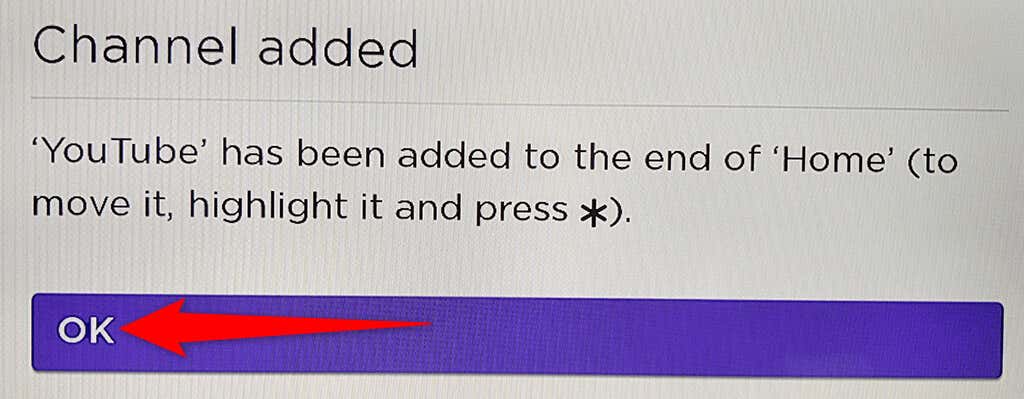
Agregue YouTube desde el sitio web de Roku(Add YouTube From the Roku Website)
- Abra un navegador web(web browser) en su computadora y diríjase(computer and head) al sitio web de Roku .
- Ingrese(Enter) los detalles de inicio de sesión para su cuenta de Roku y continúe(Roku account and continue) .
- Pase(Hover) el mouse sobre el ícono de usuario en la esquina superior derecha del sitio de Roku(Roku site) . Luego, seleccione Tienda(Channel store) de canales en el menú.

- En la página de la tienda de canales(Channel store) que se abre, seleccione Web Video de las categorías en la parte superior. Luego, seleccione YouTube en la lista.
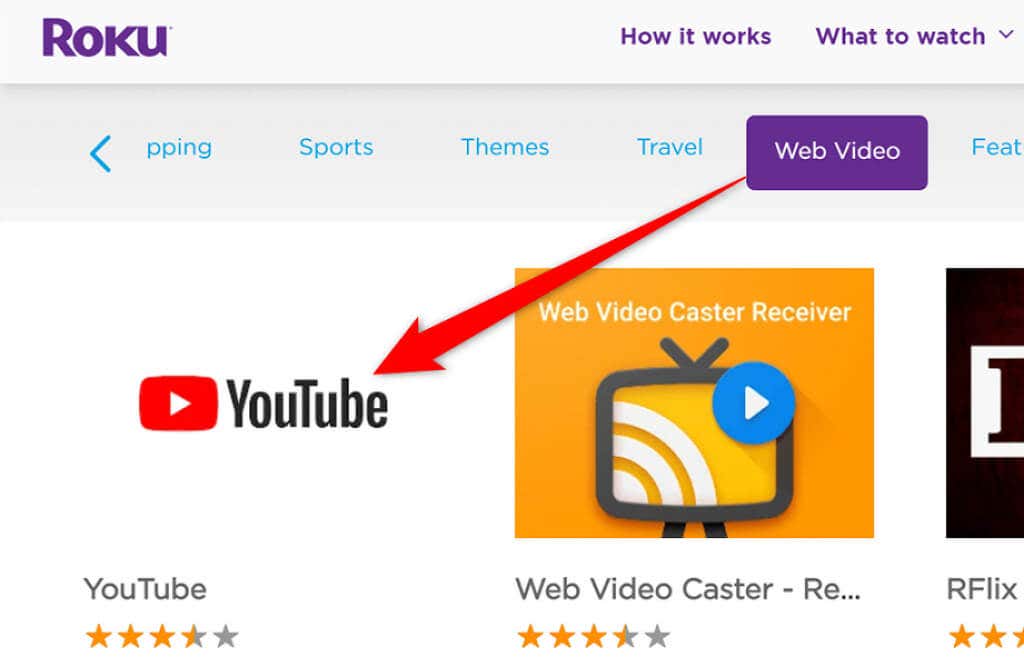
- Seleccione Agregar canal(Add channel) en la pantalla de YouTube.

- Ingrese el nombre de usuario y la contraseña de su cuenta de Roku para continuar.
- El botón Agregar canal(Add channel) ahora debería estar atenuado, lo que indica que el canal se agregó con éxito a su dispositivo Roku(Roku device) .
Y eso es. YouTube ahora está disponible en su dispositivo Roku(Roku device) .
Accede a YouTube en Roku(Access YouTube on Roku)
El canal de YouTube(YouTube) para Roku ofrece varias funciones, muchas de las cuales probablemente haya visto en el sitio de YouTube(YouTube site) y en la aplicación móvil de YouTube .
Para acceder a YouTube y sus funciones, primero deberá iniciar el canal de YouTube(YouTube channel) en su Roku . Para hacerlo:
- Acceda a la interfaz principal de Roku presionando el botón Inicio(Home ) en su control remoto Roku.
- Seleccione YouTube en la interfaz principal de Roku. Esto inicia el canal de YouTube(YouTube channel) recién instalado .
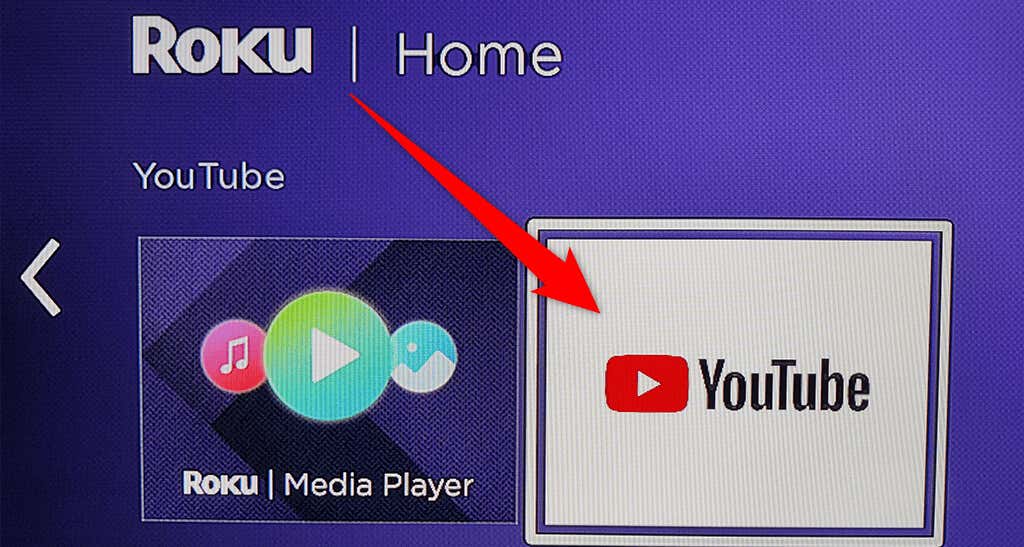
- En la pantalla principal de YouTube, seleccione Iniciar sesión en su televisor(Sign in on your TV) o Iniciar sesión con su teléfono( Sign in with your phone) para iniciar sesión en su cuenta de YouTube(YouTube account) . Si omite esto y luego desea iniciar sesión, elija Iniciar sesión en(Sign in) la esquina superior izquierda de YouTube.

- Para usar YouTube sin iniciar sesión en su cuenta, seleccione Saltar(Skip) . Si hace esto, no podrá acceder a su contenido personalizado en YouTube .
Ver un video de YouTube en Roku(Watch a YouTube Video on Roku)
Ahora que tiene YouTube en su Roku , es posible que desee reproducir un video para ver cómo funciona el canal. No es necesario que inicie sesión en su cuenta para poder reproducir un video.
- Encuentra el video que te gustaría reproducir en YouTube en tu pantalla conectada a Roku.
- Resalte(Highlight) el video usando su control remoto Roku(Roku remote) .

- Cuando el video esté resaltado, presione OK en su control remoto Roku(Roku remote) para reproducir el video.
Ver listas de reproducción de YouTube en Roku(View YouTube Playlists on Roku)
Puede acceder a todas sus listas de reproducción si ha iniciado sesión en su cuenta de YouTube(YouTube account) .
- Presione el botón de flecha izquierda(left-arrow button) en su control remoto Roku(Roku remote) para abrir la barra lateral de YouTube.
- Seleccione Biblioteca(Library ) de las opciones en la barra lateral izquierda.
- Verá todas sus listas de reproducción en la sección Listas(Playlists ) de reproducción en su pantalla.

- Seleccione una lista de reproducción para ver sus videos.
Agregar una cuenta secundaria a YouTube en Roku(Add a Secondary Account to YouTube on Roku)
Si tiene varias personas usando su dispositivo Roku(Roku device) , puede permitir que cada persona agregue su cuenta al canal de YouTube(YouTube channel) . De esta manera, sus preferencias de contenido no afectarán las tuyas(t affect yours) cuando estés viendo YouTube.
- Seleccione su cuenta en la parte superior de la barra lateral izquierda en YouTube .
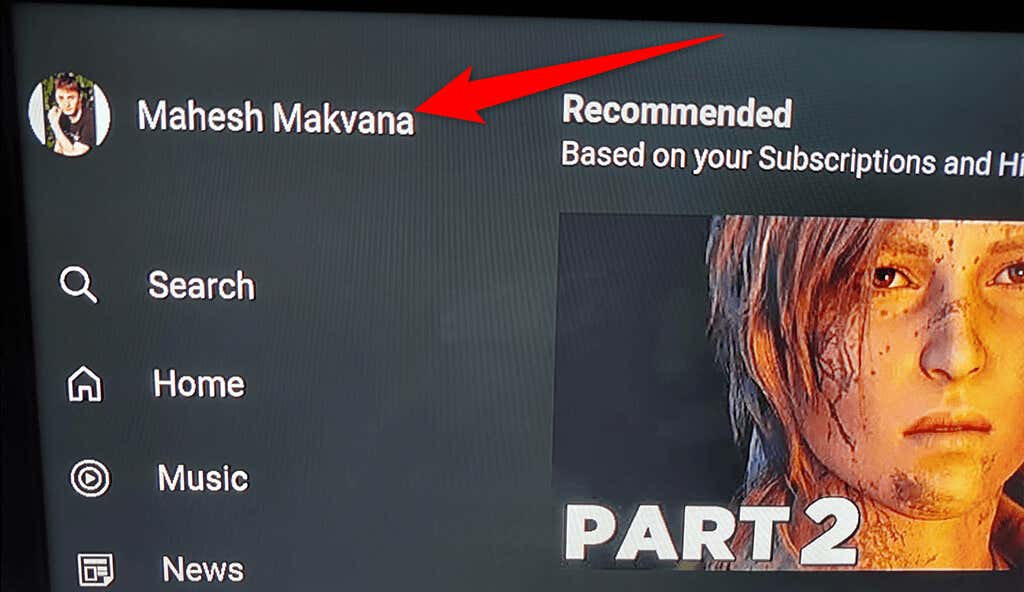
- Elija Agregar cuenta(Add account) en el menú Cuentas .(Accounts )
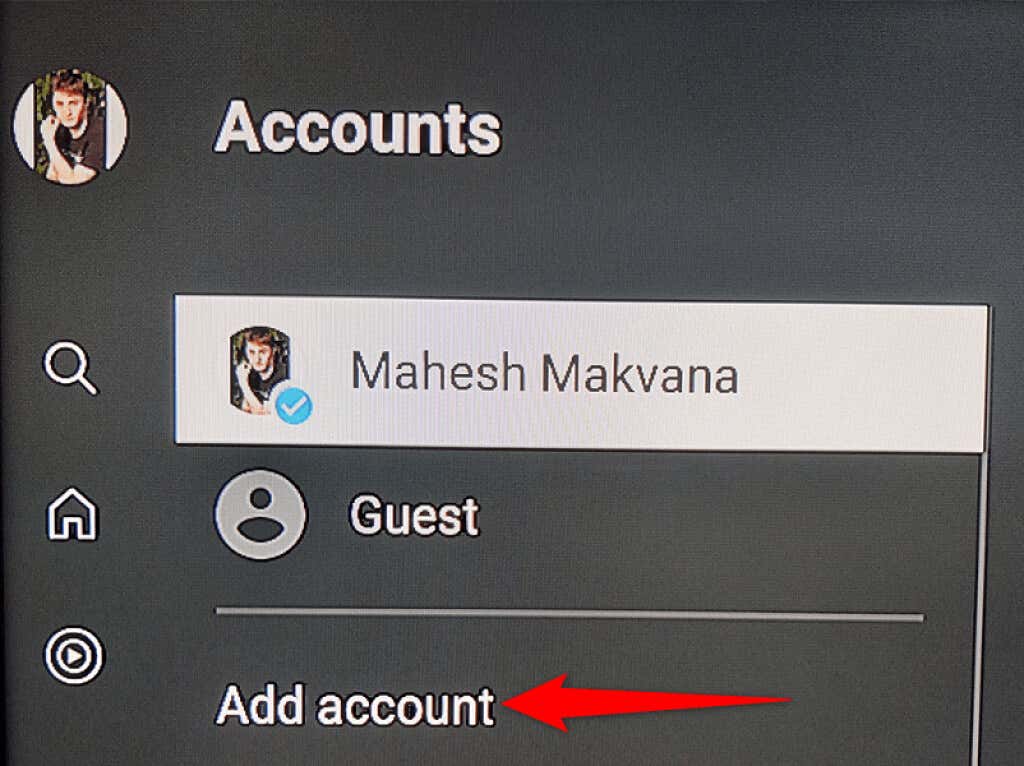
- Seleccione Iniciar sesión en su televisor(Sign in on your TV) o Iniciar sesión con su teléfono(Sign in with your phone) para iniciar sesión en su cuenta secundaria de YouTube(YouTube account) .

Reproduzca un video de YouTube desde su teléfono en Roku(Play a YouTube Video From Your Phone on Roku)
En comparación con Roku , es fácil encontrar y ver videos en YouTube en su teléfono iPhone y Android(iPhone and Android phone) . Puede encontrar el video que le gustaría ver en su teléfono y luego transmitir ese video desde su teléfono a su dispositivo Roku(Roku device) .
Para hacerlo, asegúrese de que tanto su teléfono como su dispositivo Roku(Roku device) estén conectados a la misma red Wi-Fi(Wi-Fi network) . Luego, sigue estos pasos:
- Inicie la aplicación de YouTube en su (YouTube )teléfono iPhone o Android(iPhone or Android phone) .
- Encuentra el video que deseas reproducir y toca el video para que comience a reproducirse.
- Toque el ícono(cast icon) de transmisión en la parte superior del video y elija su dispositivo Roku(Roku device) en el menú Transmitir a .(Cast to)

- Su video se reproducirá en su pantalla conectada a Roku.
Salga de su cuenta de YouTube en Roku(Sign Out From Your YouTube Account on Roku)
Si desea usar YouTube en su Roku sin firmar, puede cerrar sesión en su cuenta de YouTube(YouTube account) .
- Selecciona el nombre de tu cuenta(account name) en la parte superior de la barra lateral izquierda en YouTube .
- Elija su cuenta en el menú Cuentas .(Accounts )
- En el panel de la derecha, seleccione Cerrar sesión(Sign Out) .

- Aparecerá un mensaje en su Roku . Seleccione Cerrar sesión( Sign Out) en este aviso para continuar.

Eliminar YouTube de Roku(Remove YouTube From Roku)
Si ha terminado con YouTube y ya no desea mantener este canal en su Roku , puede eliminar el canal de la siguiente manera.
- Encuentra YouTube en la interfaz principal de Roku.
- Resalte YouTube(Highlight YouTube) usando su control remoto Roku(Roku remote) .
- Presione el botón * (asterisco) en su control remoto Roku(Roku remote) .
- Seleccione Eliminar canal(Remove channel) en el menú que se abre.

- Elija Eliminar(Remove ) en el mensaje Confirmar eliminación de canales .(Confirm channel removal)

Y eso le muestra cómo llevar su sitio de videos(video site) favorito a su dispositivo de transmisión(streaming device) favorito . Esperamos que esta guía lo ayude a ver sus películas favoritas, videos musicales, videos(music videos) de juegos y otro contenido de YouTube(YouTube content) en su pantalla conectada a Roku.
Related posts
8 Best YouTube Channels para Photography and Videography Lessons
Cómo Edit YouTube Videos: 5 mejores prácticas
Cómo especificar un punto de partida para videos de YouTube
El 5 Best Sites para encontrar un Online Tutor para Adults and Kids
Cómo escuchar Radio Stations Online para Free
El 8 Best Social Networking Sites para Business Professionals Besides LinkedIn
7 sitios a Find Public Domain Stock Footage para los proyectos Your Video
El mejor Calculators en línea para resolver cualquier Problem
10 mejores sitios de verificación de hechos a Fight Misinformation
10 mejores sitios web para crear un Sankey Chart
El 10 Best Sites para ver Cartoons Online para Free
7 Best Tools and Apps Para crear su propio Meme para Free
El 8 Best Social Networking Sites para Graphic Designers para mostrar sus portafolios
5 Best Remote Computer Repair sitios web para obtener Help ahora
8 Best Free Online Virus Scan And Removal Sites
Es Amazon Prime Worth el Cost?
Los 12 sitios web más inútiles a Kill Time and Have Fun
Top 7 Sites para ver Bollywood Movies Online Legally
120Hz TVS y teléfonos están aquí: ¿Lo necesitas?
El 6 Best Websites para revisar New Movie Releases
